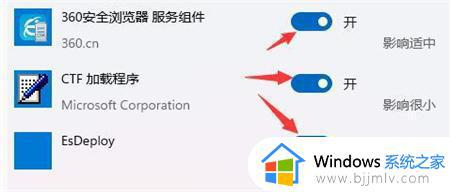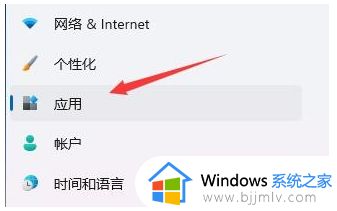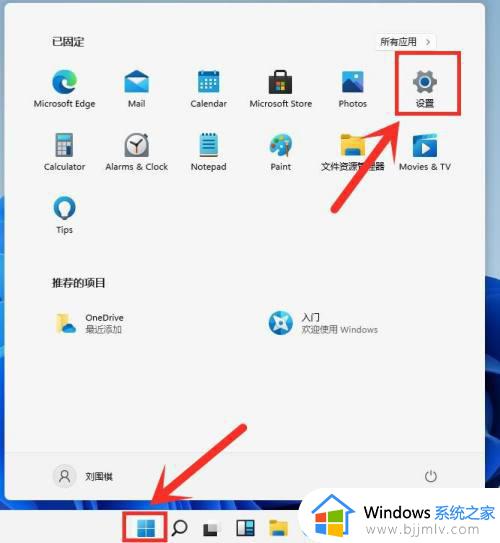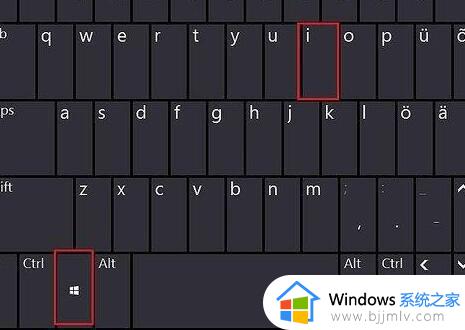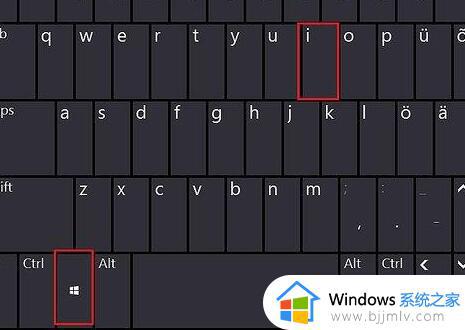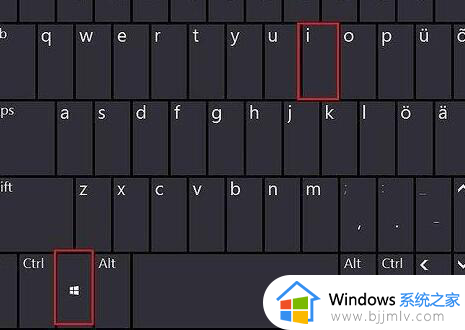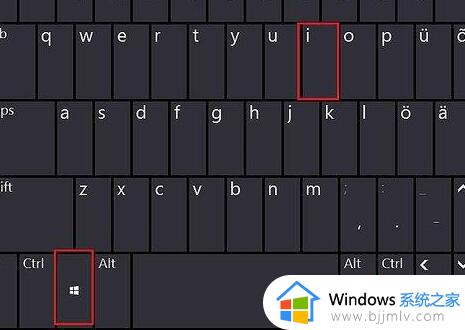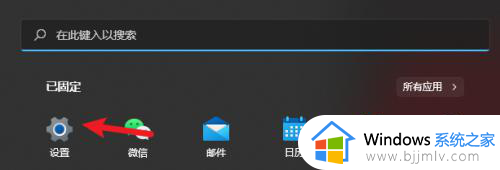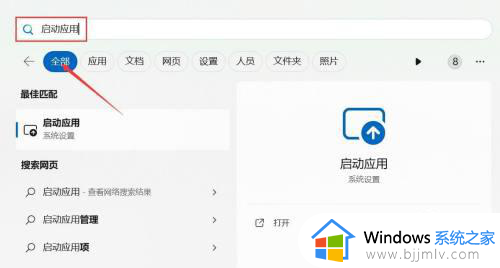win11关闭xbox开机自启动图文步骤 win11电脑xbox如何关闭开机打开
我们要知道,xbox是win11系统内置的游戏录制软件,如果用户不打游戏或者要录制东西的话可以删除,然而当用户在启动win11电脑的时候,却总是会出现xbox功能开机自启动的情况,对此win11电脑xbox如何关闭开机打开呢?在文本中小编就给大家带来win11关闭xbox开机自启动图文步骤。
具体方法:
第一种方法:通过系统设置关闭启动项
第一步:我们可以打开win11系统开始菜单里面的设置,也可以使用快捷键 “Win+i” 打开设置,在进入系统之后,在左边找到并进入“应用”;
第二步:在应用界面中,在右侧点击并进入“启动”设置。
第三步:在启动应用下,将不需要开机自启动的软件给关掉。
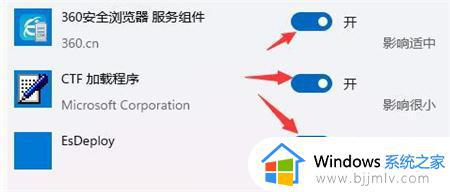
第二种方法:通过win10任务栏关闭启动项
第一步:首先我们按下键盘上的 Ctrl+Shift+Esc 键,打开Win11系统的任务管理器。
第二步:在任务管理器界面中,切换到启动标签,一样也可以禁用自启动项,点击程序名选择禁用即可。
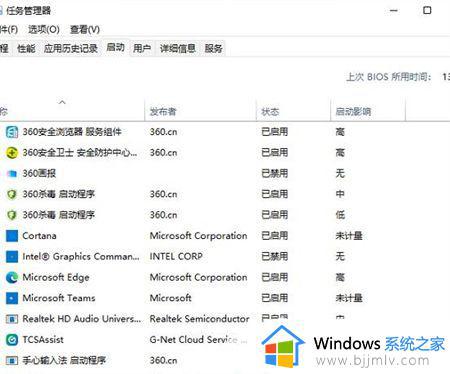
上述就是小编告诉大家的win11关闭xbox开机自启动图文步骤了,有遇到过相同问题的用户就可以根据小编的步骤进行操作了,希望能够对大家有所帮助。